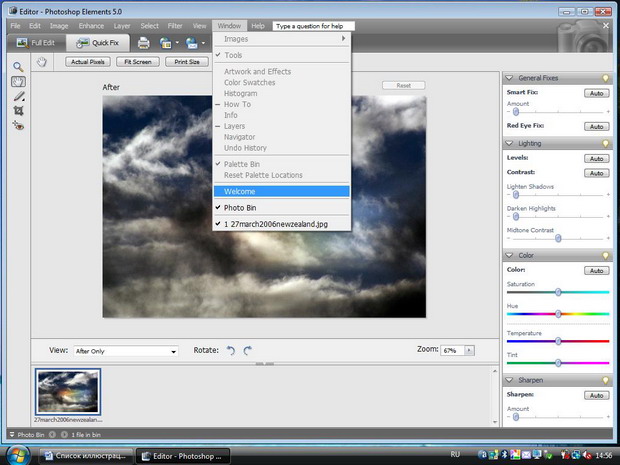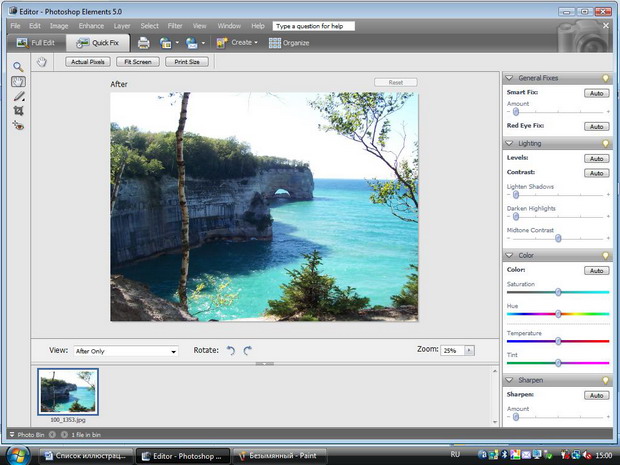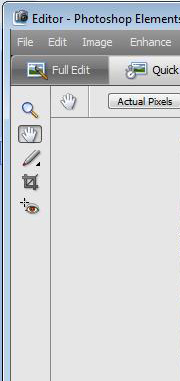Adobe Photoshop Elements
Чтобы вернуться в стартовый экран Photoshop Elements, нам придется перезапустить программу или выбрать в меню Window опцию Welcome. Поскольку значительная часть кода программы уже хранится в оперативной памяти компьютера, повторный запуск займет меньше времени. Ну, а вызов стартового окна из самого каталогизатора приведет к тому, что в памяти компьютера будут запущены и модуль каталогизатора и модуль редактора одновременно. Иногда это полезно - для быстрого переключения из одного модуля в другой, например, для оперативной правки снимков фотоколлекции.
На этот раз в стартовом экране выберем третью кнопку - Quickly Fix Photos. При этом запустится основной модуль программы - графический редактор, но не в расширенном, а сокращенном, упрощенном или "фотолюбительском" режиме.
Быстрое переключение режимов осуществляется кнопками Full Edit и Quick Fix, расположенными в верхнем левом углу инструментальной панели прямо под системным меню рабочего окна редактора.
Посмотрим, что предлагает нам Photoshop Elements в упрощенном режиме. Рабочее окно программы разделено на несколько зон. В инструментальной панели в верхней части окна находятся две кнопки переключения режимов, кнопка запуска печати на принтере, кнопка отправки снимков на печать через Интернет (на онлайновый сервис), кнопка отправки снимков по электронной почте (запускается почтовый клиент и открывается пустой бланк письма, в который уже включено вложение с выбранной фотографией), кнопка Create для запуска многочисленных сервисов, вроде записи снимка на внешний носитель, запуска полноэкранного слайд-шоу, создание альбома из выбранных снимков и так далее (все это удобней делать из каталогизатора, а не из редактора), наконец, кнопка запуска модуля каталогизатора.
Ниже инструментальной панели находится горизонтальная панель переключения вида обрабатываемой фотографии - полноэкранное отображение или отображение в реальном (а не уменьшенном) разрешении.
Слева вертикальная панель Tools, в которой располагаются самые востребованные инструменты. Здесь это выбор масштаба отображения (значок лупы), переключение в режим " руки " (перемещение снимка по экрану), " магическая кисть " (для выделения схожих по яркости участков снимка для их обработки, ретуши, копирования или замены другими элементами картинки), кнопка обрезки фотографий и кнопка автоматического исправления последствий эффекта " красных глаз " на фотопортрете. Как легко заметить, по сравнению с "полноценным" Photoshop инструментов здесь намного меньше. Но при переключении в расширенный режим все становится на своим места.